![[Risolto] Hard Disk Lento a Clonare](https://mnd-assets.mynewsdesk.com/image/upload/ar_16:9,c_fill,dpr_auto,f_auto,g_auto,q_auto:good,w_746/vp7ctst7wu32iyucpuoo)
Comunicato stampa -
[Risolto] Hard Disk Lento a Clonare
Hard disk lento a copiare in Windows 10
“Il mio Windows 10 è davvero lento a clonare il mio HDD/SSD. Sembra che il processo di clonazione sta prendendo per sempre. Voglio clonare un disco rigido da 256GB sul mio disco rigido esterno. La velocità di copia inizia veloce poi scende verso il basso senza alcun motivo. Sto usando Acronis True Image WD Edition. Ho iniziato il processo di clonazione ieri 24 ore fa ed è solo al 18%. È troppo lento e cosa devo fare?”
Quanto tempo ci vuole per clonare un disco rigido?
Stabilire la quantità di dati sul disco rigido da clonare. Questo è il singolo fattore più critico nella stima del tempo di clonazione di un disco rigido. È anche fondamentale per determinare il metodo che verrà utilizzato per clonare il disco rigido. Quindi dobbiamo sapere la velocità di trasferimento, e se la velocità di trasferimento è sostenute.
Un'unità di Seagate potrebbe sostenere di poter trasferire dati a 100 MBps (Megabyte al secondo), ma non sarà in grado di spostare il valore di un gigabyte di dati a questa velocità nel mondo reale. Questa realtà vale per le nuove unità SATA ad alta velocità che affermano di essere in grado di trasferire 300 MBps (Megabyte al secondo), ma le velocità di trasferimento reali che dovrebbero essere utilizzate per calcolare un processo di clonazione dovrebbero essere ridotte a circa la metà di tale velocità. Quindi, se la velocità di clonazione è di 100 MB/s, occorrono circa 17 minuti per clonare un disco rigido da 100 GB. Se il processo di clonazione richiede 87 minuti per clonare 500 GB di dati, si tratta di una velocità normale.
Come risolvere il problema 'Hard disk lento a copiare'
Se il processo dura un intero giorno per clonare un disco rigido da 500GB, è davvero troppo lento! Se cambiare la chiavetta USB 2.0 a 3.0 ti aiuta a risolvere il problema, puoi farlo. Se il processo di clonazione è ancora in esecuzione lenta, utilizza il software di clonazione disco super veloce - EaseUS Disk Copy. È una utilità semplice e sicura di clonare il disco o la parizione, il che può aiutarti a trasferire dati e aggiornare il disco rigido ad una velocità super veloce. Inoltre, la versione più recente ha notevolmente migliorato la velocità di clonazione, provalo subito.

Guida dettagliata di clonare hard disk
Nota: Attiva EaseUS Disk Copy per copiare il disk in modo stabile.
Passaggio 1. Scarica, installa ed esegui EaseUS Disk Copy sul PC.
Clicca Modalità del disco e seleziona il disco di origine che vuoi fare clonare. Clicca Avanti per continuare.
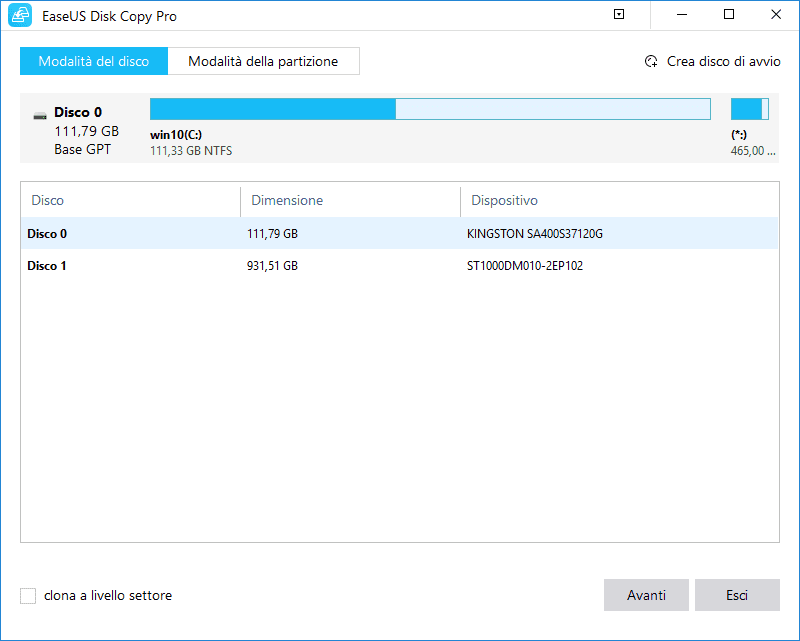
Nota: Il disco di destinazione potrebbe avere la stessa dimensione o la dimensione superiore del disco di origine se vuoi clonare o copiare il disco di origine in modo settore per settore.
Passaggio 2. Seleziona il disk di destinazione dove vuoi clonare o copiare e clicca Avanti per continuare. Clicca OK per autorizzare il software a cancellare i dati sul disco di destinazione.
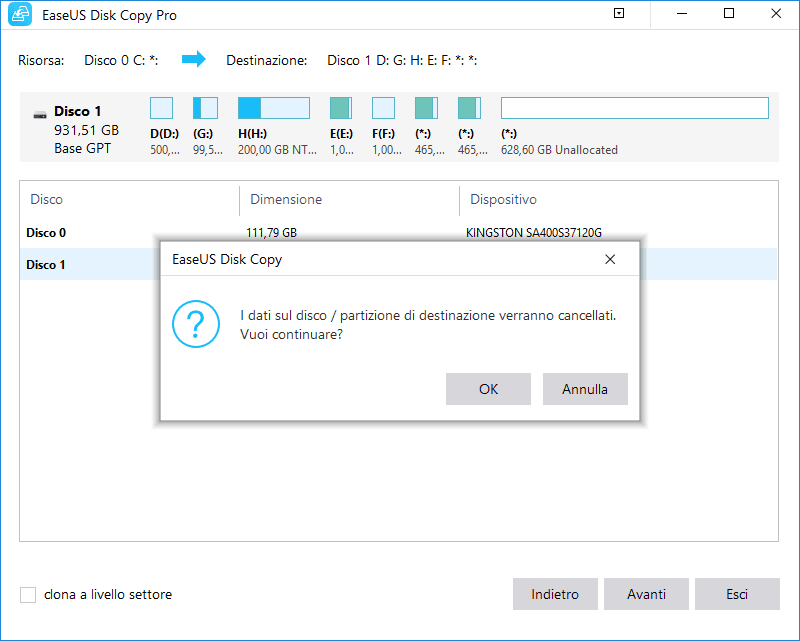

Related links
- [Guida completa] Clonare rapidamente il disco rigido Toshiba su SSD
- Come risolvere | Clonezilla non è riuscito a clonare i settori danneggiati
- Come Escludere Settori Danneggiati Durante la Copia
- È possibile sostituire HDD con SSD senza clonazione? I consigli sono qui
- Perché Clonare il Disco Rigido su SSD | Clonare Hard Disk su SSD Windows 10
- Come registrare una riunione su Zoom con o senza l'autorizzazione dell'host
Argomenti
Tags
Fondata nel 2004, EaseUS è un'azienda software leader a livello internazionale nei settori del recupero dati, del backup dati e della gestione disco, con lo scopo di sviluppare ed esplorare un'esperienza digitale sicura per tutti. Ci stiamo impegnando per innovare e creare una potente ed efficace piattaforma di sicurezza dei dati nel mondo.

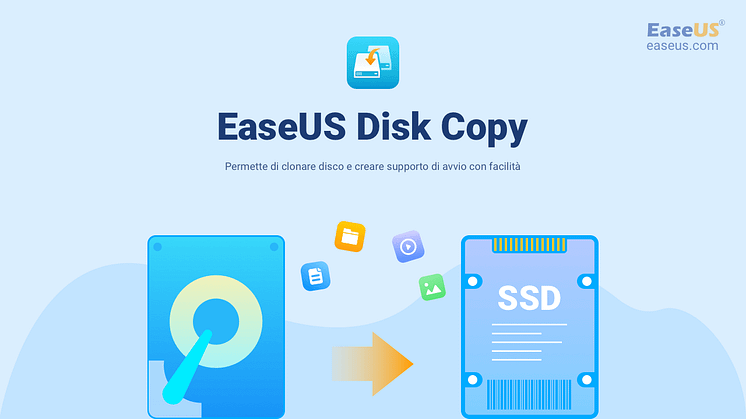
![I 6 migliori software per clonare schede SD [Facili d'uso]](https://mnd-assets.mynewsdesk.com/image/upload/ar_16:9,c_fill,dpr_auto,f_auto,g_sm,q_auto:good,w_746/lecsjzogedrb8yta8ibg)